의문
문제: 캡처 및 스케치: 스크린샷을 지정된 위치에 저장하는 방법은 무엇입니까?
안녕하세요, 저는 Snip & Sketch에서 클립보드 대신 지정된 위치에 스크랩을 저장하기를 원합니다. 어떻게 해야 하나요?
해결 답변
Windows는 다음을 수행할 수 있는 매우 잘 설계된 운영 체제입니다. 스크린샷을 찍다 빠르고 쉽게 – 그리고 그렇게 하는 방법은 여러 가지가 있습니다. Snip & Sketch는 Windows 버전 1809(2018년 10월)에서 처음 도입되었습니다.[1] 캡처 도구의 대안으로. 후자를 구식으로 만들지는 않았지만 사용자는 더 나은 사용성과 단순성으로 인해 Snip & Sketch를 사용할 가능성이 더 큽니다. 처음부터 Microsoft의 목표였습니다.
그러나 도구가 비교적 새롭기 때문에(몇 년) 사람들은 실제로 작동하는 방식과 원하는 대로 작동하는 방법에 대해 많은 질문을 합니다. Windows는 사용자 지정이 가능한 운영 체제이며 사람들이 좋아합니다. 따라서 Snip & Sketch가 스크린캡을 저장하는 위치를 찾는 데 문제가 없어야 합니다. 맞죠??? 글쎄, 그것은 그렇게 간단하지 않습니다.
사용자가 앱을 사용하여 스크린샷을 찍으면(기본적으로 Win +Shift + S), 캡처가 클립보드에 저장되고 사용자는 이 작업이 완료되면 바탕 화면 알림을 볼 수 있습니다. 캡처한 후 스크린샷을 다른 이미지 편집 프로그램에 붙여넣고 필요에 따라 저장할 수 있습니다.
문제는 일부 사람들은 스크랩이 클립보드에 복사되는 것을 좋아하지 않고 특정 지점에 모두 저장하기를 원한다는 것입니다. 안타깝게도 Microsoft는 아직 이 기능을 앱에 포함하지 않았으며 사용 가능한 해결 방법만 있습니다. 사용자가 수년 동안 다양한 IT 포럼에서 이에 대해 불평해왔기 때문에 개선하는 데 그렇게 오랜 시간이 걸리는 것도 이상합니다.
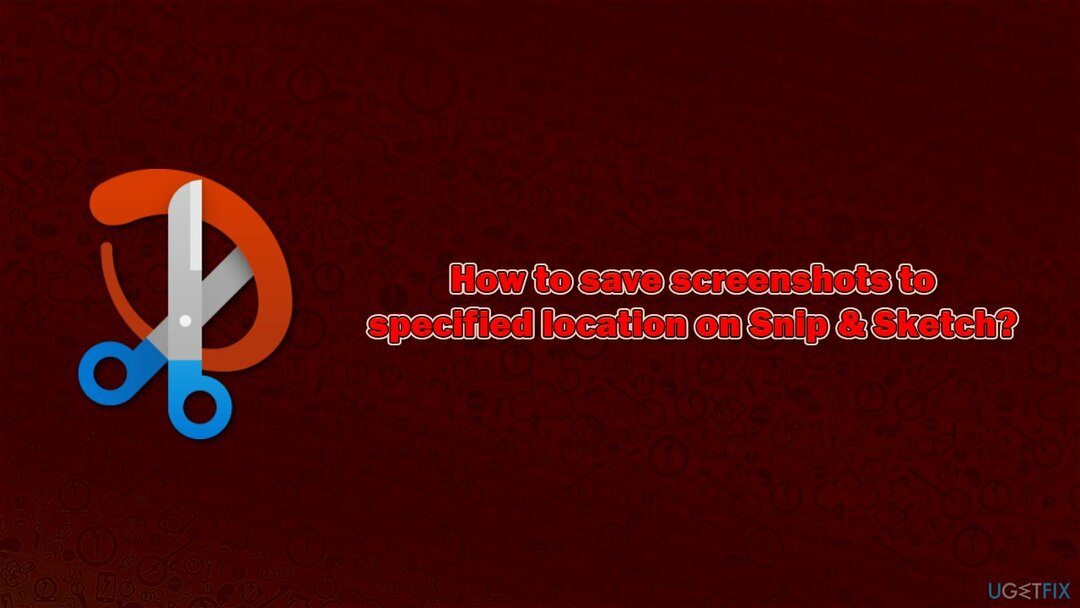
Snip & Sketch로 스크린샷을 저장하려면 앱에 대한 알림이 켜져 있는지 확인해야 합니다. 스크린샷이 사라지는 것을 방지하여 클립보드 이미지 기록을 보는 데 도움이 될 수 있는 몇 가지 대안이 있습니다.
아래 단계를 진행하기 전에 눈에 띄는 PC 수리 및 유지 관리 유틸리티를 사용해 보시기 바랍니다. 이미지 변경맥 세탁기 X9 – BSOD를 포함하여 가장 일반적인 Windows 문제를 해결할 수 있습니다.[2] 충돌, 누락된 DLL/시스템 파일, 레지스트리[3] 오류 및 훨씬 더. 게다가, 정크에서 시스템을 정리하고 맬웨어를 제거하며 웹 브라우저를 정리하여 개인 정보를 보호할 수 있습니다.
1. Windows에서 캡처 및 스케치 알림 켜기
컴퓨터의 최고 성능을 복원하려면 라이센스 버전을 구입해야 합니다. 이미지 변경 이미지 변경 소프트웨어를 복구합니다.
캡처 및 스케치가 스크린샷을 저장하도록 하는 유일한 방법은 캡처를 수행한 직후 Windows에 알림 프롬프트가 표시되도록 하는 것입니다. 문제는 일부 사용자가 이런저런 이유로 이 기능을 비활성화했다는 것입니다. 따라서 먼저 앱에 대한 알림이 켜져 있는지 확인하세요.
- 를 마우스 오른쪽 버튼으로 클릭 시작 그리고 고르다 설정
- 이동 체계 부분
- 왼쪽에서 선택 알림 및 작업
- 확실하게하다 알림 돌았다 켜짐
- 아래로 스크롤 캡처 및 스케치
- 앱에 대한 알림을 다음으로 설정합니다. 켜짐.
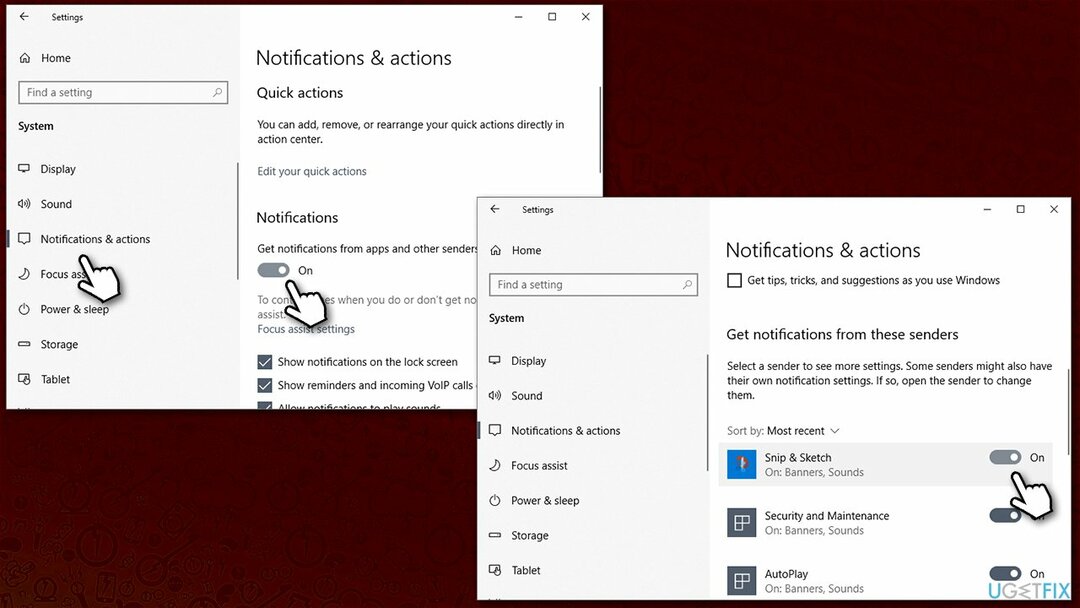
2. 클립보드에 자동 복사 활성화
컴퓨터의 최고 성능을 복원하려면 라이센스 버전을 구입해야 합니다. 이미지 변경 이미지 변경 소프트웨어를 복구합니다.
또 다른 매우 중요한 단계는 앱 설정을 통해 클립보드에 자동 복사 옵션이 켜져 있는지 확인하는 것입니다.
- Windows 검색에 Snip & Sketch를 입력하고 누르십시오. 입력하다
- 앱이 열리면 다음으로 이동합니다. 더보기 > 설정
- 돌리다 클립보드에 자동 복사 옵션 ON 위치.
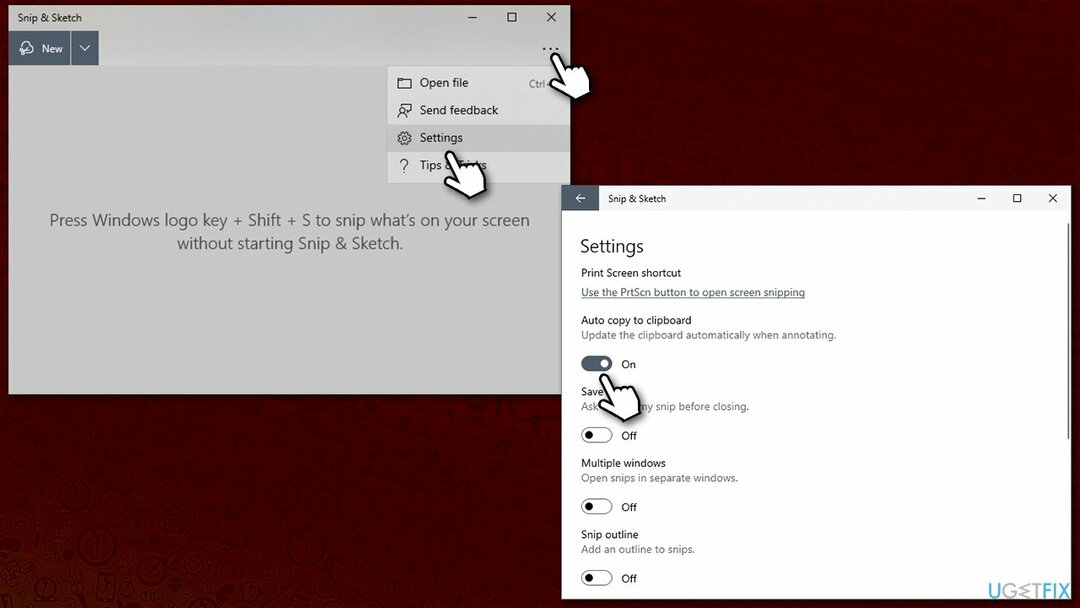
3. 앱을 통해 다른 이름으로 저장 기능 사용
컴퓨터의 최고 성능을 복원하려면 라이센스 버전을 구입해야 합니다. 이미지 변경 이미지 변경 소프트웨어를 복구합니다.
알림을 활성화하면 절반입니다. 스크린샷을 지정된 위치에 저장하는 옵션 중 하나는 Safe As 기능을 사용하는 것입니다(비록 수동 접근 방식이지만).
- 누르다 윈 + 쉬프트 + S 앱을 열려면
- 스크린샷 찍기
- 팝업창이 뜨면 클릭
- 여기를 눌러 다른 이름으로 저장 상단의 버튼
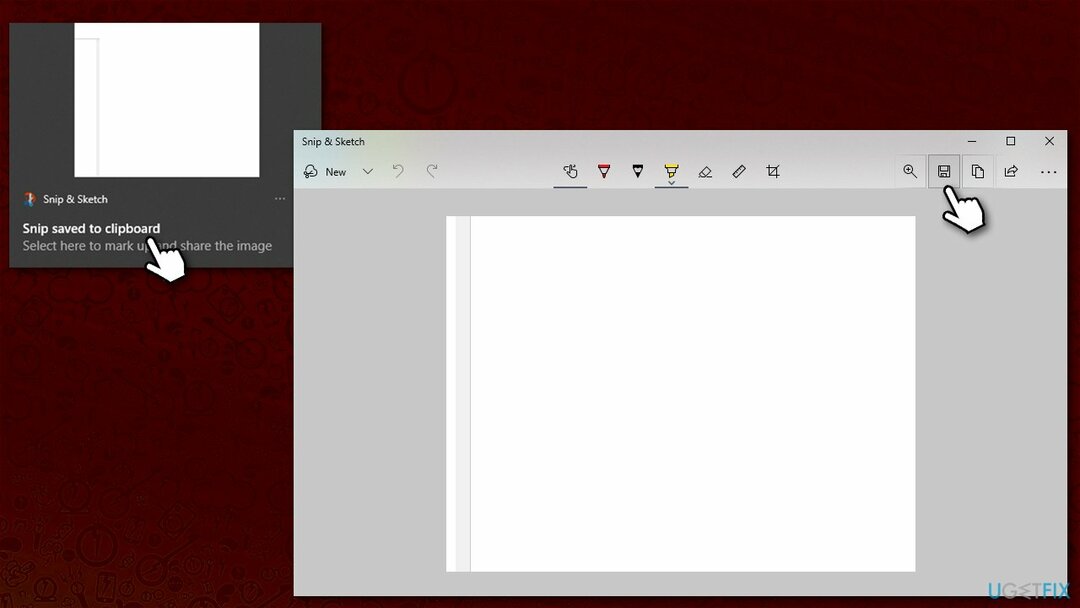
- 스크린샷을 저장할 위치를 선택하고 구하다
- 이제 다음에서 스크린샷을 찾을 수 있습니다. 지정된 위치.
4. 지정된 폴더의 캡처 및 스케치 스크린샷에 액세스
컴퓨터의 최고 성능을 복원하려면 라이센스 버전을 구입해야 합니다. 이미지 변경 이미지 변경 소프트웨어를 복구합니다.
이 방법은 다소 투박하지만 작동 가능하며 클립보드에 복사되어 스니펫이 손실되는 것을 방지하기 위해 사용할 수 있습니다.
- 앱으로 스크린샷 찍기
- 클립보드 팝업을 클릭하고 앱 창을 닫습니다(앱 내에서 screecap을 여는 것은 매우 중요!)
- 누르다 승리 + E 열기 위해 파일 탐색기
- 이동 보다 탭하고 표시 숨겨진 항목 상자
- 다음 위치로 이동합니다(Windows 검색 창에 간단히 붙여넣을 수도 있습니다).
%LOCALAPPDATA%\\패키지\\Microsoft. ScreenSketch_8wekyb3d8bbwe\\TempState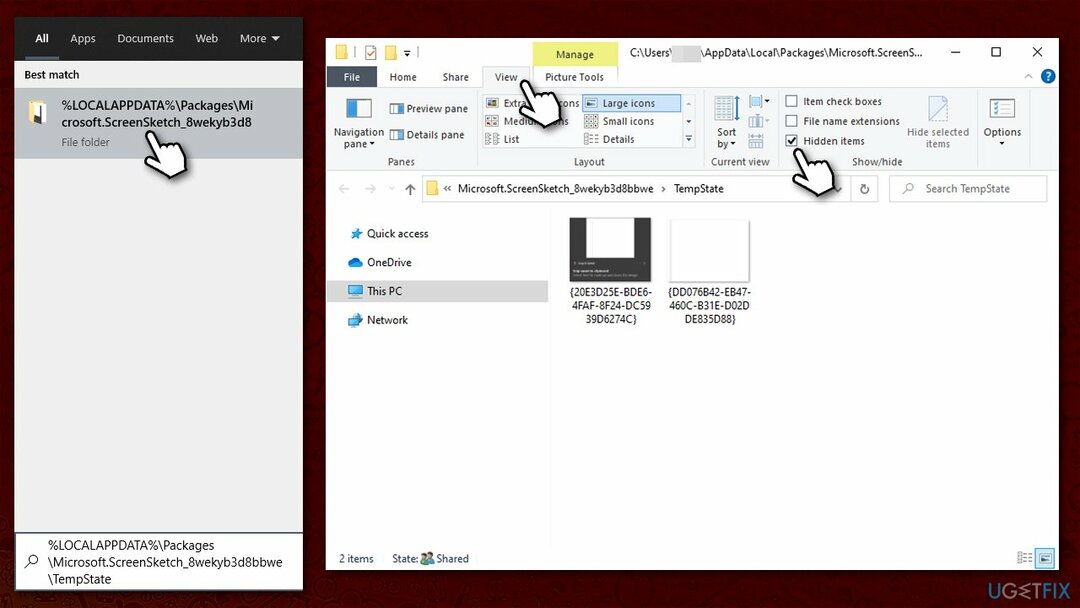
- 이 위치에서 이렇게 저장된 모든 스크린샷을 찾을 수 있습니다.
5. 클립보드 기록 사용
컴퓨터의 최고 성능을 복원하려면 라이센스 버전을 구입해야 합니다. 이미지 변경 이미지 변경 소프트웨어를 복구합니다.
클립보드에 복사한 파일을 잃지 않기 위해 클립보드 기록을 활성화할 수 있습니다. 이렇게 하면 매번 알림을 열 필요가 없습니다.
- 를 마우스 오른쪽 버튼으로 클릭 시작 그리고 고르다 설정
- 이동 체계 부분
- 왼쪽에서 선택 클립보드
- 활성화 클립보드 기록 스위치를 로 돌려서 오른쪽.
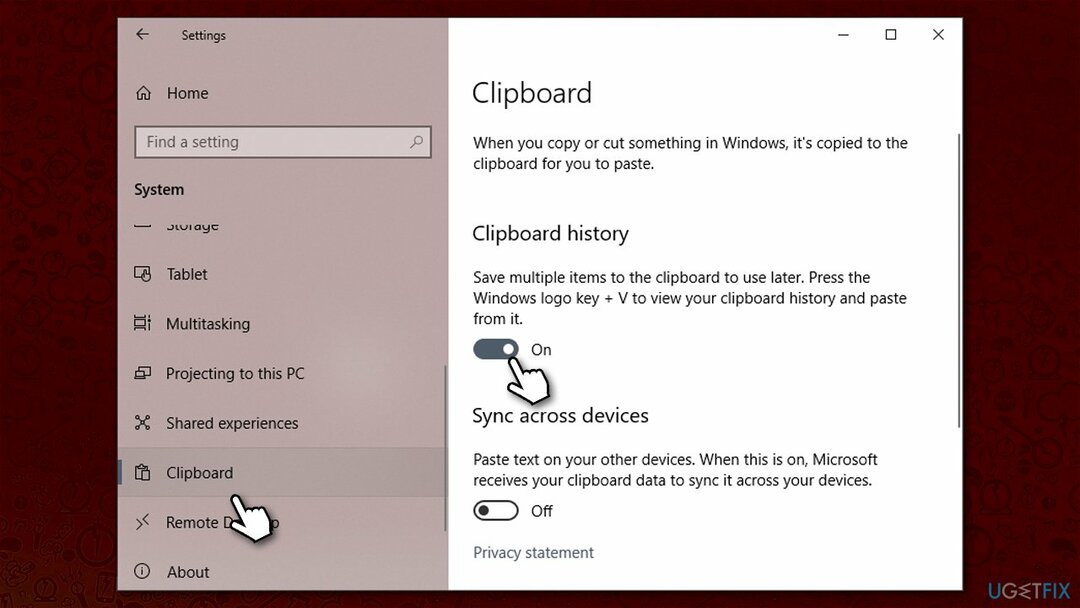
시스템을 최적화하고 더 효율적으로 작동시키십시오.
지금 시스템을 최적화하십시오! 컴퓨터를 수동으로 검사하고 속도를 저하시키는 문제를 찾는 데 어려움을 겪고 싶지 않다면 아래 나열된 최적화 소프트웨어를 사용할 수 있습니다. 이러한 모든 솔루션은 시스템 개선에 도움이 되는지 확인하기 위해 ugetfix.com 팀에서 테스트했습니다. 클릭 한 번으로 컴퓨터를 최적화하려면 다음 도구 중 하나를 선택하십시오.
권하다
지금 그것을 할!
다운로드컴퓨터 최적화행복
보장하다
지금 그것을 할!
다운로드컴퓨터 최적화행복
보장하다
Reimage에 만족하지 않고 컴퓨터를 개선하지 못했다고 생각되면 언제든지 저희에게 연락하십시오! 귀하의 문제와 관련된 모든 세부정보를 제공해 주십시오.
특허 받은 이 수리 프로세스는 사용자 컴퓨터에서 손상되거나 누락된 파일을 대체할 수 있는 2,500만 개의 구성 요소 데이터베이스를 사용합니다.
손상된 시스템을 복구하려면 라이센스 버전을 구입해야 합니다. 이미지 변경 맬웨어 제거 도구.

VPN은 다음과 관련하여 중요합니다. 사용자 개인 정보. 쿠키와 같은 온라인 추적기는 소셜 미디어 플랫폼 및 기타 웹사이트뿐만 아니라 인터넷 서비스 제공업체 및 정부에서도 사용할 수 있습니다. 웹 브라우저를 통해 가장 안전한 설정을 적용하더라도 인터넷에 연결된 앱을 통해 계속 추적할 수 있습니다. 게다가 Tor와 같은 개인 정보 보호에 중점을 둔 브라우저는 연결 속도가 느려 최적의 선택이 아닙니다. 귀하의 궁극적인 개인 정보를 위한 최상의 솔루션은 개인 인터넷 액세스 – 익명으로 온라인에서 보안을 유지하십시오.
데이터 복구 소프트웨어는 당신을 도울 수 있는 옵션 중 하나입니다 파일 복구. 파일을 삭제하면 허공으로 사라지지 않습니다. 파일 위에 새 데이터가 기록되지 않는 한 시스템에 남아 있습니다. 데이터 복구 프로 하드 드라이브에서 삭제된 파일의 작업 복사본을 검색하는 복구 소프트웨어입니다. 이 도구를 사용하면 귀중한 문서, 학교 과제, 개인 사진 및 기타 중요한 파일의 손실을 방지할 수 있습니다.